编辑:秩名2020-08-05 10:22:33
倘若我们在使用谷歌浏览器(Google Chrome)的过程里,想设置网页静音,应该如何操作呢?下面小编就分享了谷歌浏览器(Google Chrome)设置网页静音的方法,希望感兴趣的朋友都来共同学习哦。
1、首先打开谷歌浏览器(Google Chrome),将这段文字chrome://flags/#enable-tab-audio-muting粘贴到地址栏打开
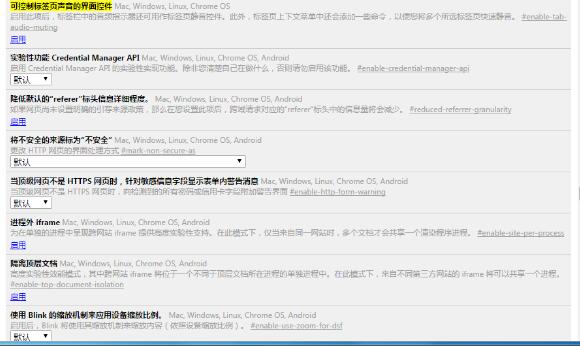
2、接点击下图红框中的“启用”按钮,点击后在浏览器的左下角会出现“立即重新启动”的提示,点击重启


3、重启后在谷歌浏览器(Google Chrome)网址标签的右边会有一个小喇叭的按钮,左键点击小喇叭即可让该界面静音;
谷歌浏览器相关攻略推荐:
谷歌浏览器怎么安装离线插件 Chrome安装.crx离线插件教程
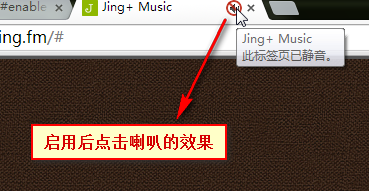
4、另外还可以右键点击该网页的网址标签,找到“将此标签静音”即可;
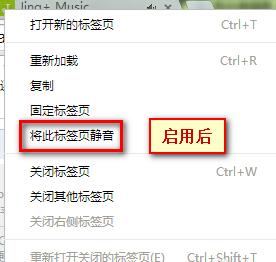
5、不管有小喇叭标志的网页是否在当前页显示,均可以通过两种方法静音,即鼠标左键点击小喇叭和右键选择“将此标签页静音”。
上文就是IEfans小编今日为大家带来的谷歌浏览器网页静音操作步骤分享,更多软件教程敬请关注IE浏览器中文网站!